E0000024, per sincronizzare questo blocco appunti, accedi a OneNote
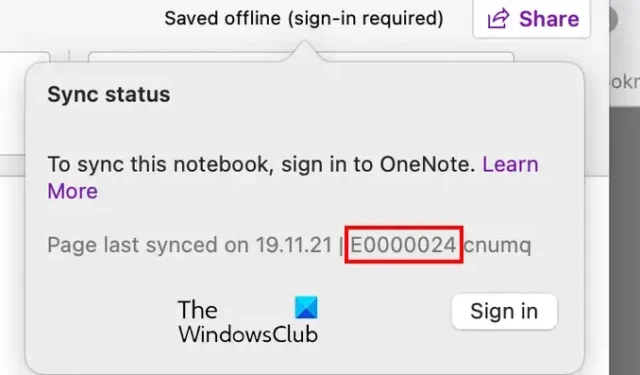
Per sincronizzare questo blocco appunti, accedi a OneNote.
L’errore OneNote E0000024 è seguito anche da codici come cnumq, bdf5h, c3zox, ecc. Ora, se stai riscontrando questo errore, ti abbiamo coperto. Ma, prima, scopriamo cos’è esattamente questo errore e le cause alla base di questo errore.
Che cos’è il codice di errore E0000024 in OneNote?
Il codice di errore E0000024 in OneNote è un errore di sincronizzazione come menzionato in precedenza. Questo errore si verifica quando si tenta di sincronizzare i blocchi appunti di OneNote su altri dispositivi. Ora, potrebbe essere causato se la tua app OneNote non è aggiornata alla sua ultima versione. A parte questo, se sul tuo sistema è installato Live ID Sign-In Assistant, un conflitto tra esso e OneDrive potrebbe attivare l’errore E0000024. Un altro motivo per lo stesso errore potrebbe essere credenziali memorizzate nella cache di OneDrive incoerenti o danneggiate. Oltre a ciò, la corruzione dell’app può anche causare questo errore di sincronizzazione di OneNote.
Ora, se ricevi specificamente il codice di errore di sincronizzazione di OneNote E0000024, questa guida ti mostrerà tutte le soluzioni funzionanti da seguire. Quindi, diamo un’occhiata.
E0000024, per sincronizzare questo blocco appunti, accedi a OneNote
Se stai riscontrando l’errore “Per sincronizzare questo blocco appunti, accedi a OneNote” con codice di errore E0000024, ecco le soluzioni che puoi utilizzare:
- Assicurati che OneNote sia aggiornato.
- Rimuovere le credenziali memorizzate nella cache di OneDrive.
- Ripristina OneNote e OneDrive.
1] Assicurati che OneNote sia aggiornato
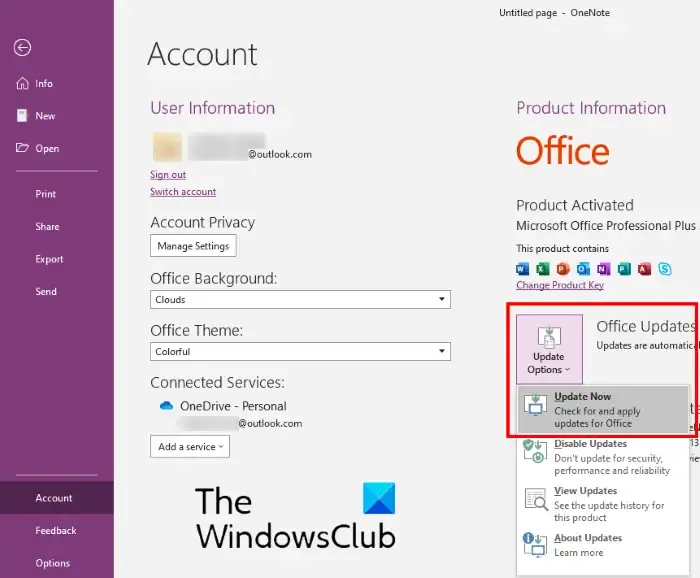
Prima di provare qualsiasi altra correzione, assicurati che l’app OneNote sia aggiornata. L’utilizzo di una versione precedente dell’app può causare problemi ed errori come E0000024. Quindi, aggiorna OneNote alla sua ultima versione e controlla se l’errore è stato corretto o meno. Ecco come puoi farlo:
- Innanzitutto, avvia Microsoft Store e passa a Libreria .
- Ora, fai clic sul pulsante Ottieni aggiornamenti per verificare la disponibilità di aggiornamenti delle app, inclusi gli aggiornamenti di OneNote.
- Puoi quindi premere sul pulsante Aggiorna presente accanto a OneNote.
- Una volta aggiornata l’app, riavvia OneNote e verifica se l’errore E0000024 è stato corretto o meno.
Un altro metodo per aggiornare OneNote è aprire l’app e andare all’opzione File > Account . Ora, fai clic sul pulsante a discesa Opzioni di aggiornamento e quindi premi l’ opzione Aggiorna ora . Lascia che l’app scarichi e installi gli aggiornamenti in sospeso. Al termine, riavvia l’app e verifica se l’errore è stato corretto.
2] Rimuovere le credenziali memorizzate nella cache di OneDrive
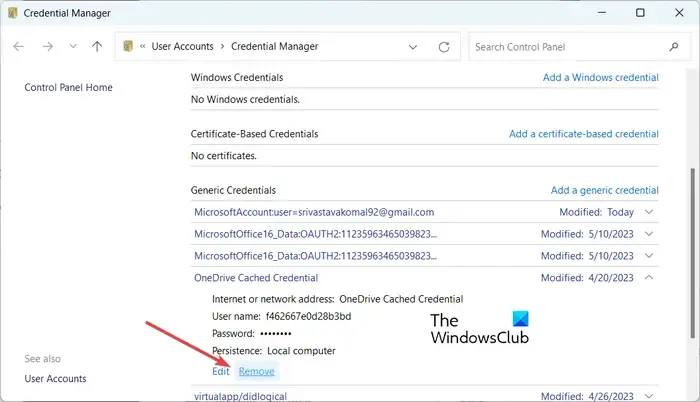
Un’altra cosa che puoi fare per correggere questo errore è cancellare le credenziali memorizzate nella cache di OneDriver. Questo errore di sincronizzazione su OneNote potrebbe verificarsi a causa di credenziali memorizzate nella cache di OneDriver danneggiate. Pertanto, se lo scenario è applicabile, è possibile correggere l’errore rimuovendo le credenziali memorizzate nella cache di OneDrive memorizzate sul PC.
Ecco i passaggi per farlo:
Innanzitutto, apri la casella di ricerca di Windows e inserisci le credenziali nella casella. Ora, scegli l’ app Credential Manager dai risultati mostrati per aprirla.
Successivamente, fai clic sull’opzione Credenziali di Windows , quindi espandi il menu Credenziali memorizzate nella cache di OneDrive nella sezione Credenziali generiche.
Successivamente, premi il pulsante Rimuovi sotto di esso per cancellare le credenziali. Una volta fatto, controlla se l’errore è stato risolto.
3] Ripristina OneNote e OneDrive
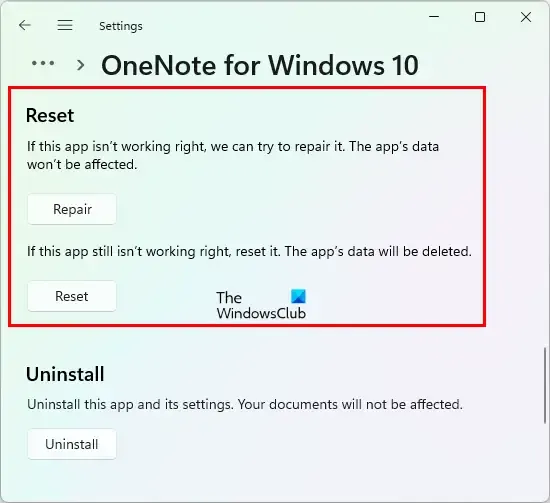
Se l’errore continua a essere visualizzato, potrebbe essere causato da un danneggiamento dell’app OneNote o OneDrive. Quindi, in tal caso, puoi semplicemente ripristinare OneNote e OneDrive al loro stato originale per correggere l’errore. Ecco i passaggi per farlo:
Innanzitutto, apri Impostazioni utilizzando Win + I e vai alla sezione App> App installate .
Ora individua l’app OneNote, premi il pulsante del menu a tre punti e scegli Opzioni avanzate .
Successivamente, scorri verso il basso fino alla sezione Ripristina e premi il pulsante Ripristina .
Successivamente, premi il tasto di scelta rapida Win + R per richiamare la finestra di dialogo Esegui, quindi inserisci uno dei comandi seguenti per ripristinare OneDrive :
%localappdata%\Microsoft\OneDrive\onedrive.exe /reset
O,
C:\Program Files\Microsoft OneDrive\onedrive.exe /reset
O,
C:\Program Files (x86)\Microsoft OneDrive\onedrive.exe /reset
Al termine, riavvia il computer e controlla se l’errore è stato risolto ora.
Spero che aiuti!
Perché non riesco a sincronizzare il blocco appunti di OneNote?
Gli errori e i problemi di sincronizzazione di OneNote sono in genere causati dal fatto che l’app non è aggiornata. A parte questo, una scarsa connessione Internet è un altro motivo per cui non riesci a sincronizzare i tuoi file OneNote con altri dispositivi. Quindi, assicurati di avere la versione recente dell’app OneNote e che Internet funzioni correttamente. Oltre a ciò, puoi uscire e quindi accedere nuovamente a tutte le app di Office, cancellare la cache di OneNote o eseguire lo strumento di diagnostica di OneNote per risolvere il problema.



Lascia un commento